Nội dung bài viết [Ẩn]
Để tối đa hóa dung lượng lưu trữ của iPhone, ngay từ đầu bạn cần biết những gì đang chiếm dụng dung lượng bộ nhớ trên thiết bị của bạn để biết phải bắt đầu từ đâu. Khởi chạy Cài đặt (Setting), chọn General và trượt xuống để chọn iPhone Storage. Xem bảng liệt kê các loại tệp và phương tiện đang chiếm dung lượng trên iPhone của bạn. Apple cũng có thể đưa ra một số khuyến nghị về cách giải phóng dung lượng, chẳng hạn như xem lại các video được lưu trữ trên thiết bị của bạn để cân nhắc việc xóa chúng như hình dưới đây.

Ảnh là một trong những “kẻ chiếm dụng lượng” nhiều nhất trên iPhone của bạn. Nhưng menu cài đặt của iPhone có một tùy chọn cho phép thiết bị của bạn lưu cục bộ các tệp ảnh nhỏ hơn nếu thiết bị của bạn sắp hết dung lượng thay vì các phiên bản gốc. Thay vào đó, những ảnh và video có độ phân giải đầy đủ này sẽ được lưu trữ trong iCloud và bạn có thể tải chúng xuống nếu cần. Để đảm bảo tính năng này được bật, hãy mở ứng dụng Cài đặt. Sau đó trượt xuống mục Photo và đảm bảo có dấu check màu xanh bên cạnh tùy chọn Tối ưu hóa bộ nhớ iPhone (Optimize iPhone Storage).

Cách tốt nhất để giải phóng dung lượng trên iPhone của bạn là xóa các tệp mà bạn không cần lưu trữ trên thiết bị của mình. Điều này không có nghĩa là bạn phải giảm kích thước của thư viện ảnh. Thay vào đó, hãy thử lưu trữ chúng trên dịch vụ cloud của bên thứ ba như Google Photos chẳng hạn. Đó là một cách nhanh chóng để giải phóng nhiều dung lượng mà không phải xóa ảnh kỷ niệm của bạn.
Trước khi xóa bất kỳ thứ gì, hãy đảm bảo rằng những ảnh bạn muốn lưu đã được sao lưu hoặc chuyển sang Google Photos. Nếu ảnh và video của bạn không được sao lưu vào một dịch vụ khác như Google Photos, Dropbox, Box hoặc OneDrive trước khi bị xóa thì chúng sẽ mất vĩnh viễn.
Nếu bạn thắc mắc tại sao cần sử dụng dịch vụ cloud khác nếu ảnh của bạn đã được lưu trữ trong iCloud, thì đó là bởi vì khi xóa ảnh khỏi iPhone, có nghĩa là bạn cũng đang xóa chúng khỏi iCloud của mình. Vì vậy sử dụng dịch vụ cloud khác là tốt nhất.
Một cách tuyệt vời khác để giảm dung lượng iPhone của bạn là xóa các ứng dụng bạn không còn sử dụng nữa. Mở menu Cài đặt của iPhone, chọn General, sau đó là iPhone Storage. Bạn sẽ thấy danh sách các ứng dụng của mình cùng với dung lượng mà mỗi ứng dụng chiếm và lần cuối cùng bạn sử dụng nó. Hãy lướt qua danh sách và thử xóa các ứng dụng mà bạn đã không sử dụng trong một thời gian dài.
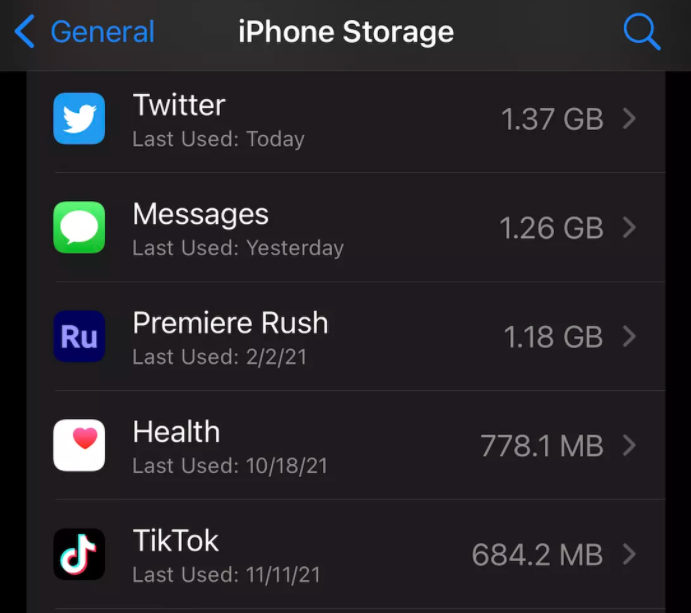
Nếu không muốn xóa hoàn toàn ứng dụng, bạn có thể giảm tải ứng dụng đó. Việc giảm tải sẽ cho phép bạn giữ lại các tài liệu và dữ liệu được liên kết với ứng dụng đó, để bạn có thể cài đặt lại ứng dụng bất cứ lúc nào và nhanh chóng bắt đầu ngay tại nơi bạn đã dừng lại.
Để giảm tải ứng dụng, bạn mở Cài đặt, chọn General và chọn iPhone Storage. Chọn ứng dụng cần giảm tải rồi nhấn Offload App. Bạn cũng có thể cài đặt để iPhone của bạn tự động thực hiện việc này bằng cách mở Cài đặt, nhấn vào tùy chọn App Store và đảm bảo rằng nút Offload Unused Apps đã được bật.

Không chỉ ảnh, video và ứng dụng mới có thể làm tắc nghẽn bộ nhớ iPhone của bạn, mà việc loại bỏ xác tin nhắn văn bản cũ cũng rất hữu ích. Bạn có thể đặt để iPhone tự động xóa lịch sử tin nhắn bằng cách mở Cài đặt, chọn Messages và nhấn vào tùy chọn Keep Messages trong Message History. Sau đó, hãy chọn xem bạn muốn iPhone của mình lưu lại tin nhắn văn bản trong vòng 30 ngày, một năm hay là mãi mãi.

Có thể bạn đã lưu trữ video và nhạc ngoại tuyến trong nhiều ứng dụng trên điện thoại của mình, và đó cũng là một trong những thứ đang chiếm dụng dung lượng iPhone của bạn. Để xóa chúng, hãy mở Cài đặt, chọn General và iPhone Storage. Tìm kiếm ứng dụng mà bạn đã tải xuống nội dung ngoại tuyến, như Netflix chẳng hạn. Sau đó, bạn sẽ thấy thông tin lưu trữ về ứng dụng, chẳng hạn như kích thước của ứng dụng và các nút để xóa hoặc giảm tải ứng dụng.
Nếu bạn đã tải xuống video ngoại tuyến, bạn cũng sẽ thấy một phần cho nội dung này bên dưới nút Delete App. Đặt ngón tay của bạn lên video đã tải xuống và vuốt sang bên trái màn hình để xóa video đó.
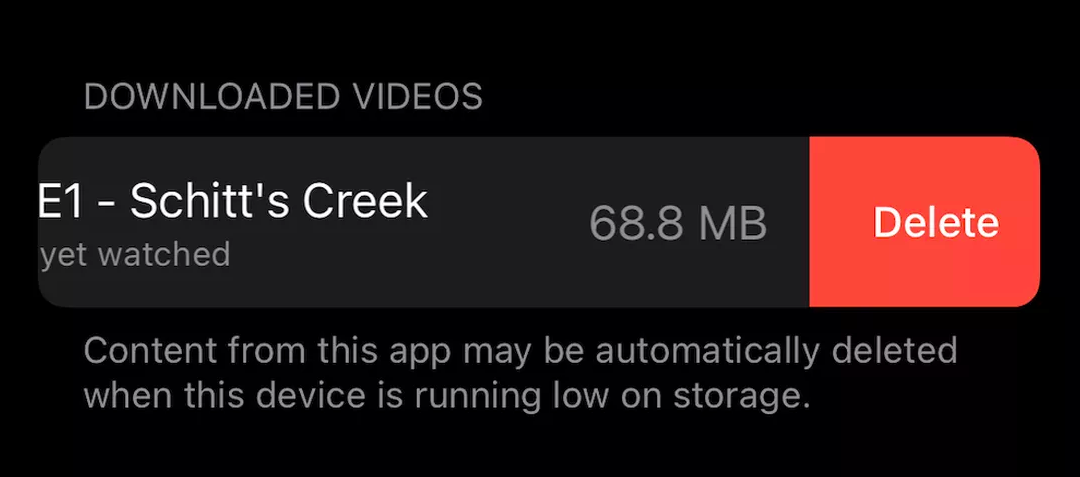
Mặc dù xóa ứng dụng và phương tiện media là cách hiệu quả nhất để giảm dung lượng bộ nhớ, nhưng nếu cần thiết, bạn cũng có thể thử xóa bộ nhớ cache trên trình duyệt web của mình. Làm như vậy còn có thể giúp iPhone tăng một chút tốc độ khi duyệt web, vì vậy, bạn cũng nên thử nếu bộ nhớ sắp hết và đang gặp vấn đề chậm chạp khi lướt web. Tuy nhiên, hãy lưu ý là việc xóa bộ nhớ cache sẽ đăng xuất bạn ra khỏi các trang web mà bạn từng đăng nhập.
Để xóa bộ nhớ cache, mở Cài đặt, chọn Safari và nhấn Clear History and Website Data.

Nếu bạn sử dụng Google Chrome, hãy nhấn vào ba dấu chấm ở cuối màn hình, chọn History và nhấn Clear Browsing Data. Bạn sẽ thấy dấu check bên cạnh ba danh mục: “Browsing History”, “Cookies and Site Data” và “Cached Images and Files”. Nếu bạn chỉ muốn xóa dữ liệu duyệt web trong một khoảng thời gian nhất định, hãy nhấn vào tùy chọn Time Range ở gần đầu màn hình trước khi nhấn Clear Browsing Data ở phía dưới nhé.
Trên đây là một số cách giải phóng dung lượng iphone hiệu quả mà chúng tôi đã giới thiệu cho bạn. Hy vọng với những cách làm trên đã giúp cho không gian lữu trữ trên chiếc iphone của bạn được tăng lên đáng kể.